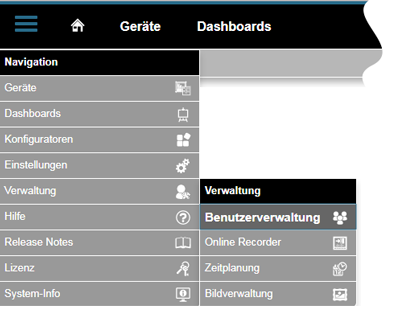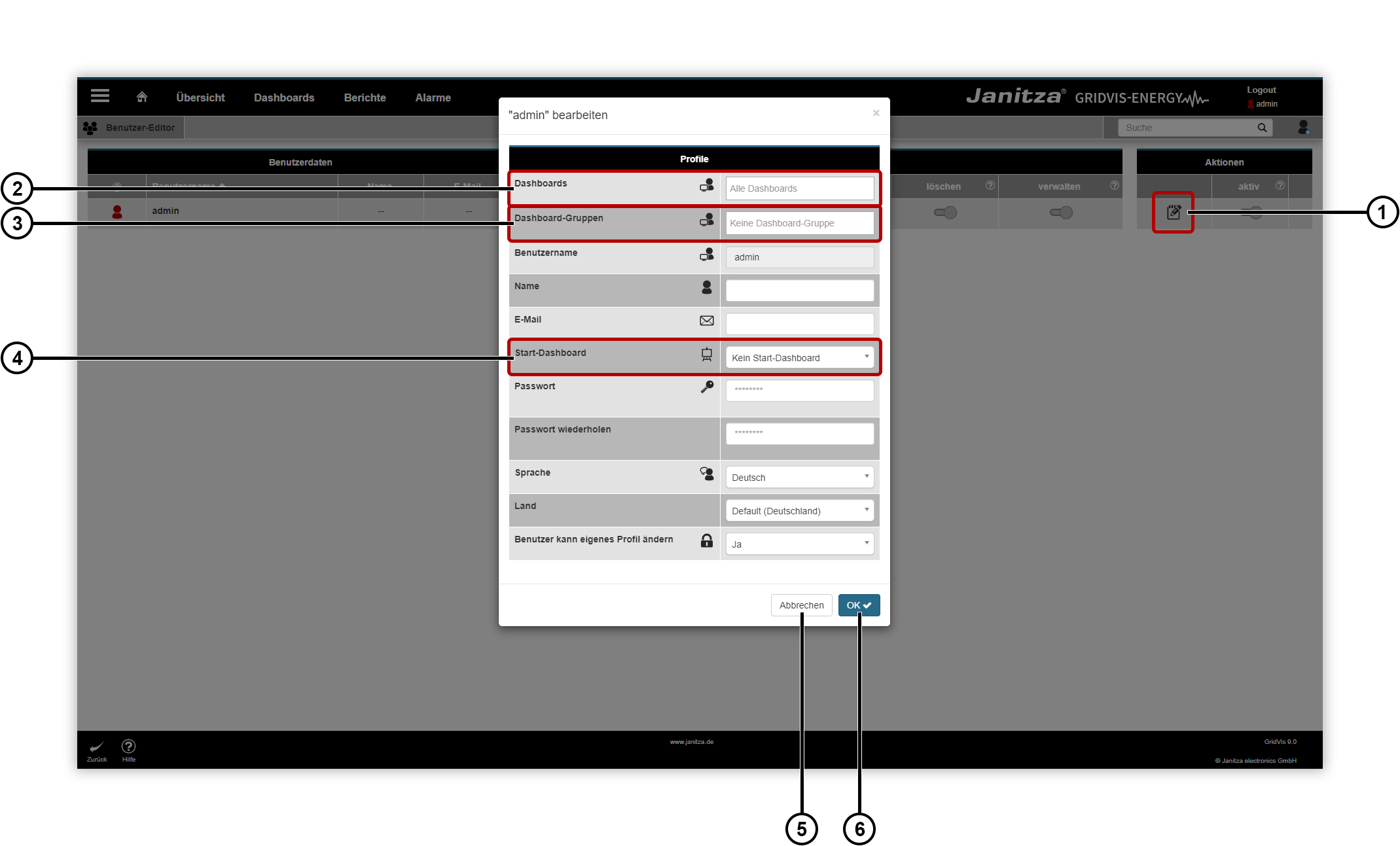Allgemeine Beschreibung
Dashboards und Templates können über die Benutzerverwaltung und den Benutzer-Editor Benutzern zugewiesen werden. Damit wird der Zugriff auf die Dashboards für diese Benutzer eingeschränkt. Standardmäßig sieht jeder Benutzer alle Dashboards.
Abhängig von der Rolle eines Benutzers können Dashboards und Templates betrachtet, erstellt, editiert, gelöscht oder verwaltet werden.
Der Benutzer admin verwaltet die Rollen aller Benutzer (vgl. Benutzerverwaltung).
Dashboards und Templates Benutzern zuweisen
Hinweis
Um Dashboards und Templates Benutzern zuzuweisen, benötigen Sie die entsprechenden Rechte. Folgende Einstellungen und Screenshots wurden mit dem Recht des admins angefertigt.
Weitere Informationen zu Rechten und Rollen und Einstellungen zu den Benutzern finden Sie unter Benutzerverwaltung.
- Klicken Sie in der Navigationsleiste auf die Schaltfläche Navigation .
- Öffnen Sie die Funktion Benutzerverwaltung im Ausklappmenü unter Verwaltung.
- Es erscheint das Fenster Benutzer-Editor.
- Um Dashboards und Templates den Benutzern zuzuweisen, klicken Sie im Benutzer-Editor unter Aktionen auf den entsprechenden Eintrag Ändern.
- Es erscheint der Assistent (Benutzer) bearbeiten.
| Position | Beschreibung |
|---|---|
| 1 |
|
| 2 |
|
| 3 |
|
| 4 |
|
| 5 |
|
| 6 |
|